Содржина
Ако сакате да дизајнирате шаблони за потоа да ги продавате како дигитални преземања, можете да ги креирате овие датотеки на Canva, да ја споделите врската со привилегии за уредување и потоа да ја вклучите таа врска во вашата „испорака“ на вашиот производ.
Моето име е Кери, и јас сум тука да ви помогнам да научите како да ја користите Canva, дизајнерска платформа која е достапна за креирање мноштво проекти. Како уметник и дизајнер, секогаш ги барам најдобрите алатки кои ќе ми помогнат при креирањето на моите проекти, без разлика дали се за лична употреба или за споделување со јавноста.
Во овој пост, ќе објаснете како можете да земете дизајни на шаблони што ги креирате на Canva и да ги користите за да ги продадете како дигитален производ. Иако спецификите за дизајнирање различни типови проекти се разликуваат, јас ќе се фокусирам на општиот аспект на креирање на овој потег, како и на тоа како можете да ги споделите овие шаблони со вашите клиенти.
Без разлика дали веќе имате дигитален бизнис и сакате да го користите Canva за овој потфат или сте почетник кој сака да се занимава со ова патување, прочитајте понатаму за да научите како да продавате шаблони на Canva!
Key Takeaways
- Со цел да користете ја алатката за отстранување на заднина која ќе ви помогне да ја нацртате вашата фотографија, ќе мора да имате претплата за Canva Pro што ви дава пристап до овие премиум функции.
- Дуплирајте ја вашата оригинална слика и променете ја големината на втората за да биде малку поголема од првата. Порамнете го задпрвата слика, а потоа кликнете на Уреди слика за да додадете ефект на Duotone во боја за да создадете обоена граница.
- Вашите клиенти ќе мора да имаат или да создадат сметка на Canva за да ги користат шаблоните што ги купуваат од вас, затоа погрижете се да го вклучите тој дел од информациите во вашиот оглас!
- Ако имате претплата и користите некој од премиум елементите или дизајните, вашите клиенти исто така ќе мора да имаат ист тип на сметка за да ги имаат тие елементи без Воден печат видлив над нив.
Што е шаблон Canva
Шаблон Canva е дизајн што може да се сподели и уредува со други. Додека Canva има ТОНИ однапред изработени шаблони за проекти како што се визионерски табли, календари, белешки и палуби за слајдови (проверете го нашиот друг избор на написи за упатства за да дознаете повеќе за спецификите на создавање проекти), луѓето бараат други опции, особено оние што се приспособени.
При креирањето на шаблон Canva, вие го изградувате распоредот за вашите купувачи, така што тие ќе треба само да ги пополнат приспособените детали! (Помислете на покана каде што тие едноставно треба да ги уредуваат полињата за текст за да ги вклучат релевантните информации.)
Има толку многу видови на шаблони што можете да ги креирате за да ги продавате, вклучувајќи распоред на е-книги, шаблони за социјални медиуми, комплети за брендови, работни листови, планери - списокот продолжува и продолжува!
Кои се придобивките од продажбата на шаблони на Canva
Во постојанорастечкиот бизнис, продажбата на дигитални преземања се претвори во главен извор на приход и потфат за некои поединци. Ова е популарен потфат што треба да го започнете поради неколку причини, особено во изминатите неколку години кога луѓето бараа дополнителни странични гужви за кои бараат малку залихи.
Првата причина зошто продавате дигитални шаблони и производи е толку популарна е затоа што не бара бројни алатки или материјали. Со дигитален производ, не треба да се грижите за трошоците за испорака или за купување материјали кои потенцијално не се користат ако она што го продавате не стане популарно.
Друга причина зошто продажбата на дигитални производи стана Изборот на деловната опција е поради времето што можете да го заштедите при креирањето производи. Иако продавачите често имаат многу шаблони во нивните продавници, кога ќе сфатите дека тие можат да го создадат производот еднаш за да се продаде на неограничен број купувачи е навистина продажна точка.
Иако продажбата на шаблони на Canva е станува се повеќе и повеќе популарни, сè уште има многу поединци таму кои бараат да заштедат време и да купат однапред дизајнирани! Особено ако сте во можност да креирате ниша, ќе можете да најдете луѓе кои ја бараат вашата работа!
Како да креирате и продавате шаблони направени во Canva
Како што наведов погоре, ова упатство ќе биде малку поосновно и ќе го разгледа генерализираниот пристап за продажба на Canvaшаблони. Тоа е затоа што има толку многу различни типови на проекти и платформи на кои може да се продаваат, што тие избори навистина зависи од корисникот да најде што најдобро одговара на нивните потреби.
Следете ги овие чекори за да научите како да дизајнирате и продадете шаблон Canva:
Чекор 1: Прво ќе треба да се најавите на Canva и да го изберете типот на шаблон што сакате да го продадете. . точни за вашиот тип на проект.

Чекор 2: На вашето платно, почнете да додавате елементи и слики што сакате да ги вклучите во вашиот проект. Ако сакате да користите некои од сликите што се веќе вклучени во библиотеката Canva, само одете до јазичето Елементи на левата страна од екранот што се наоѓа во главната кутија со алатки и побарајте ја вашата посакувана слика.
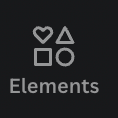
Можете и да поставите свои слики во библиотеката Canva за да бидат вклучени во вашите проекти.
Чекор 3: Продолжете да го креирате вашиот шаблон за дизајн додека не завршите и не сте задоволни со производот.
Имајте на ум дека ако користите некој од дизајнерските елементи што се вклучени во премиум сметката, вашиот купувач ќе треба да има платена претплата на Canva за да пристапи до тој дизајн безводен печат.
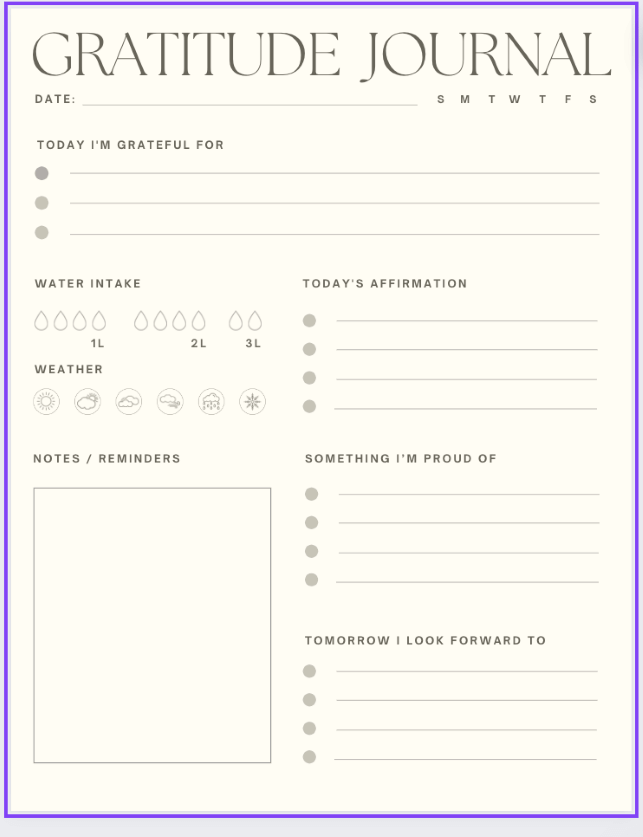
Чекор 4: Поставете ја вашата онлајн продавница за да ги продава вашите производи. Некои популарни опции вклучуваат Creative Market, Etsy или ваша сопствена веб-локација.
Погрижете се да го вклучите името на огласот на производот, деталите и цената, а во деталите објаснете дека купувачите ќе добијат врска што ќе донесе тие се враќаат на Canva.
Чекор 5: За да ја добиете врската со шаблонот за испорака до вашиот купувач, (додавањето на начинот на испорака варира за различни платформи на продавници), на Canva, кликнете на копчето Сподели во горниот десен дел од платното.
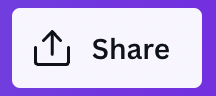
Чекор 6: Во паѓачкото мени што се појавува, пронајдете го копчето што е означени како Повеќе, и потоа ќе видите опција која е конкретно врската за шаблон . Кликнете на него и ќе можете да ја копирате и залепите врската во аспектот на испорака на вашата продавница.
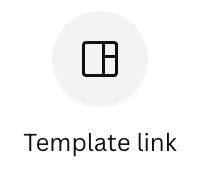
Ете го! Лесен начин да креирате и наведете ваши шаблони за продажба!
Важни факти за продажбата на шаблони на Canva
Ве молиме имајте ги на ум следните информации, бидејќи сакате да се осигурате дека начинот на кој го користите Canva за продавање шаблони е направен правилно!
Иако можете да користите претходно направени шаблони на Canva и да ги уредувате за да ги продавате, количината на уредување што ја правите треба да биде доволна за да се работи за различен производ. Не можете да отворите шаблон и едноставно да ги менувате боите, фонтот или еден елемент и потоатврдите дека е ваше дело.
Запомнете дека иако имате претплата сметка, ако вашиот купувач нема, тој ќе има водени жигови поставени над кој било премиум елемент. Имајте го ова на ум ако сакате да ги задржите вашите шаблони достапни за секого!
Завршни мисли
Нема штета да се обидете да креирате шаблони што ќе се продаваат и да го заработите тој дополнителен приход! Canva е одлична платформа за да го направите ова, сè додека го одржувате вашиот креативен морален став и вистински дизајнирате свои шаблони за да не ја украдете работата на некој друг.
Се чини дека има многу луѓе кои отишле да продаваат дигитални производи и шаблони користејќи ја платформата Canva за дизајнирање. Ако сте еден од овие луѓе, би сакале да чуеме од вас! Дали имате научени совети или лекции додека се впуштате во овој потфат? Споделете ги подолу (тука нема чувар на врата).

